Contents
1. Vì sao nên ẩn danh sách bạn bè trên Facebook?
Thực tế, có rất nhiều người đang tìm hiểu cách ẩn danh sách bạn bè trên Facebook hoặc thậm chí là cách ẩn bạn bè chung trên Facebook, không để người khác biết được thông tin bạn bè của mình. Điều này hoàn toàn dễ hiểu và là một trong những quyền lợi chính đáng của người dùng.
Bạn đang đọc: 4 cách ẩn bạn bè trên Facebook 2024 trên điện thoại iPhone, Android, máy tính
Vậy vì sao chúng ta nên ẩn danh sách bạn bè trên Facebook? Điều này mang đến lợi ích gì trong quá trình sử dụng? Hãy điểm qua một vài lý do sau đây:
- Tạo sự riêng tư cho tài khoản mạng xã hội Facebook của bạn, giới hạn đối tượng có thể xem danh sách bạn bè của bạn
- Hạn chế trường hợp những đối tượng xấu tiếp cận bạn bè của bạn với ý đồ không tốt
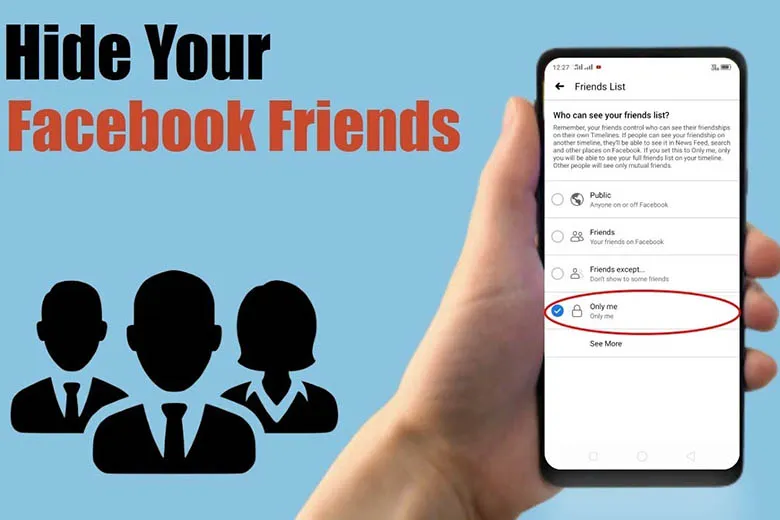
Như vậy, có thể thấy những ích lợi rõ ràng đặc biệt trong việc bảo mật quyền riêng tư của người dùng trong việc ẩn danh sách bạn bè trên Facebook.
Ngoài ra, để bảo mật tài khoản tốt hơn nữa hoặc những khi không cần sử dụng đến trong một thời gian, bạn cũng có thể thử những cách khóa trang cá nhân Facebook một cách nhanh chóng.
2. Hướng dẫn 4 cách ẩn bạn bè trên Facebook 2023 bằng điện thoại, máy tính đơn giản nhất
Có thể bạn chưa biết cách ẩn số bạn bè trên Facebook, hoặc những newbie mới nhập môn mạng xã hội này còn nhiều bỡ ngỡ. Với những ích lợi của việc ẩn danh sách bạn bè, bạn sẽ bảo vệ quyền riêng tư của mình tốt hơn, nhất là với những bạn có số lượng bạn bè lớn hoặc sử dụng mạng xã hội cho công việc và nhiều mục đích khác nhau.
Nếu chưa biết cách ẩn bạn bè trên Facebook, bạn có thể theo dõi hướng dẫn ẩn bạn bè trên Facebook một cách đơn giản và nhanh chóng sau đây.
2.1. Cách ẩn bạn bè trên Facebook bằng điện thoại iPhone
Bạn đang sử dụng điện thoại iPhone hoặc các thiết bị iOS khác như iPad và muốn biết cách ẩn bạn bè trên Facebook? Hãy xem qua hướng dẫn một cách chi tiết sau đây để nắm được các thao tác cơ bản:
Bước 1: Đăng nhập vào tài khoản Facebook của bạn
Bước 2: Tại giao diện chính Facebook > Ấn vào biểu tượng 3 dấu gạch ngang ở góc phải
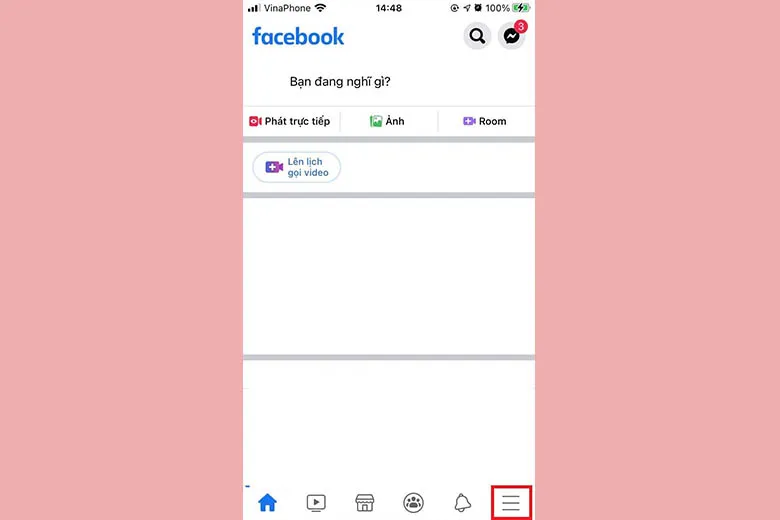
Bước 3: Kéo xuống tìm và chọn Cài đặt & quyền riêng tư > Ấn vào Lối tắt quyền riêng tư > Chọn mục Xem các cài đặt quyền riêng tư khác
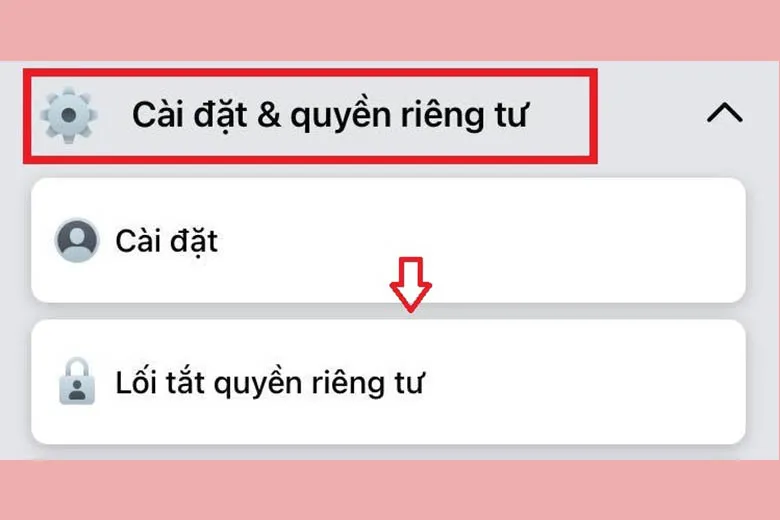
Bước 4: Kéo xuống và chọn mục Ai có thể xem danh sách bạn bè của bạn?
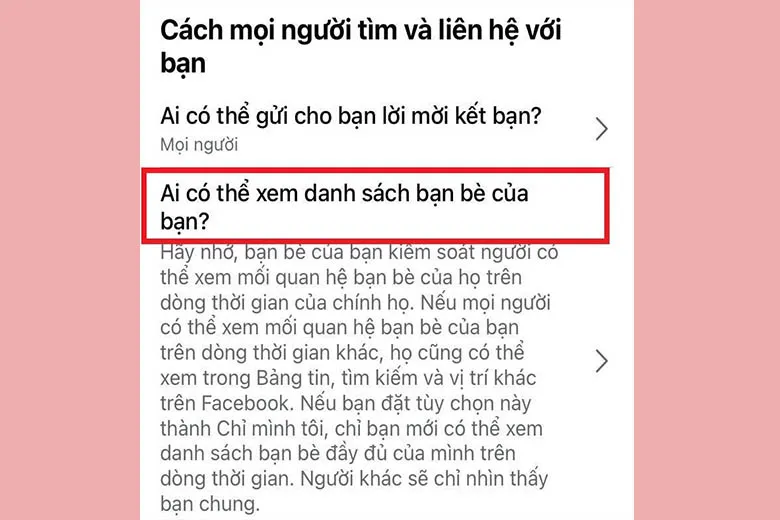
Bước 5: Đến đây, bạn có thể lựa chọn đối tượng có thể xem danh sách bạn bè của bạn. Trong đó:
- Công khai: Mọi người dùng Facebook khác đều có thể xem danh sách bạn bè của bạn
- Bạn bè: Hiển thị danh sách chỉ với bạn bè của bạn
- Chỉ mình tôi: Chỉ có người đăng nhập vào tài khoản mới có thể nhìn thấy danh sách bạn bè
- Ngoài ra, bạn có thể lựa chọn giữa việc hiển thị hoặc ẩn danh sách bạn bè với một số đối tượng cụ thể nào đó.
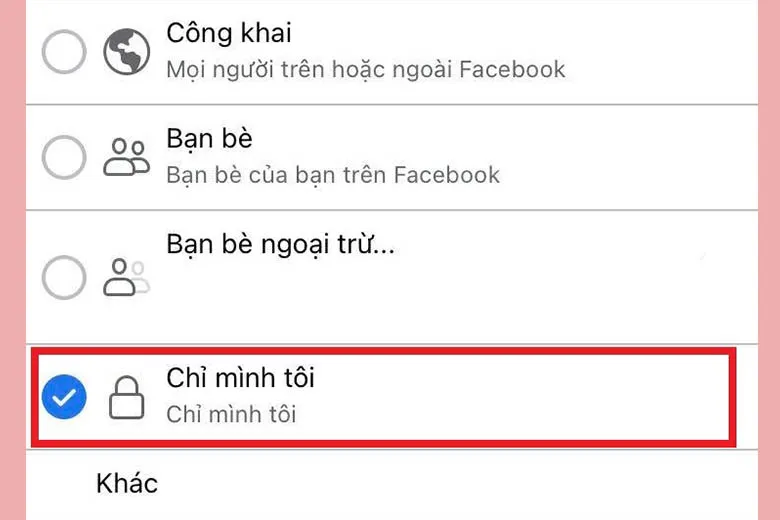
Như vậy, bạn đã hoàn tất các ẩn bạn bè trên Facebook trên các thiết bị chạy hệ điều hành iOS như iPhone, Apple iPad một cách cực nhanh chóng.
2.2. Cách ẩn bạn bè trên Facebook bằng điện thoại Android
Còn đối với người dùng các thiết bị Android như điện thoại Samsung, Xiaomi, OPPO, bạn cũng sẽ có cách ẩn bạn bè trên Facebook một cách tương tự, có thể thực hiện thật đơn giản qua những bước sau đây:
Bước 1: Đăng nhập vào tài khoản Facebook trên ứng dụng của điện thoại, tại giao diện chính bạn ấn vào biểu tượng 3 dấu gạch ngang bên góc phải màn hình
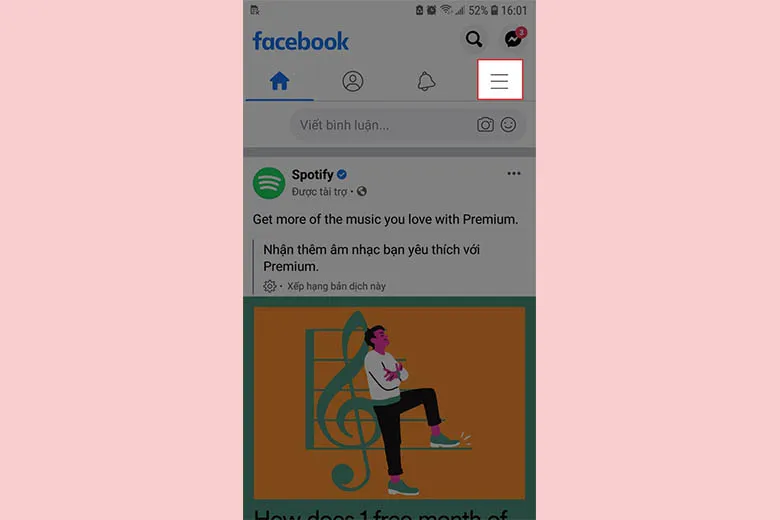
Bước 2: Kéo xuống chọn Cài đặt & quyền riêng tư > Trong các mục xổ xuống chọn Lối tắt quyền riêng tư
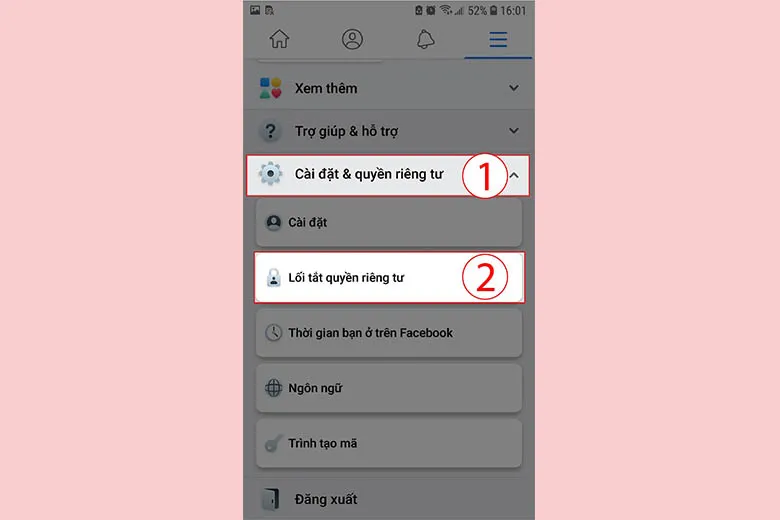
Bước 3: Chọn mục Xem các cài đặt quyền riêng tư khác
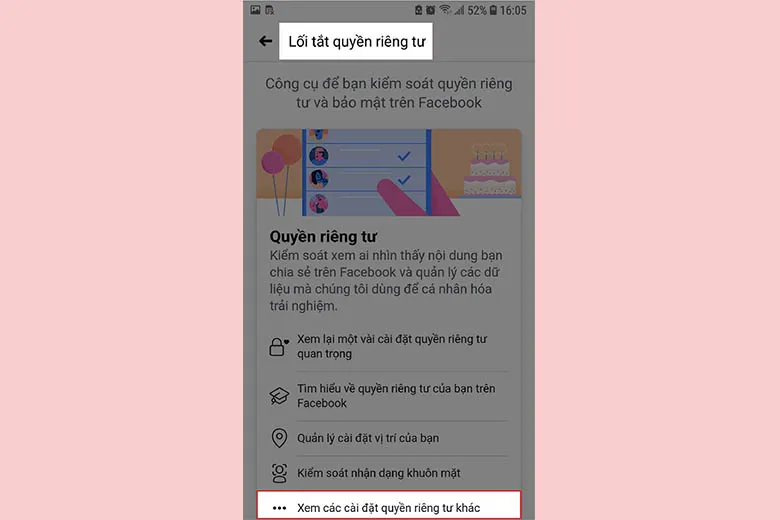
Bước 4: Chọn mục Ai có thể xem danh sách bạn bè của bạn?
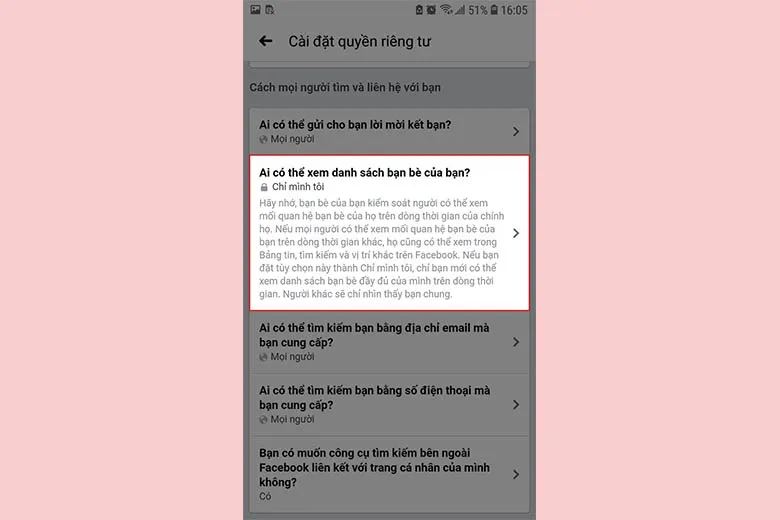
Bước 5: Tại đây sẽ hiện ra các tùy chọn, nếu muốn chỉ có bản thân nhìn thấy được danh sách bạn bè của mình, bạn tích chọn Chỉ mình tôi
Tìm hiểu thêm: 5 Cách tạo khoản ChatGPT Việt Nam nhanh nhất chi tiết
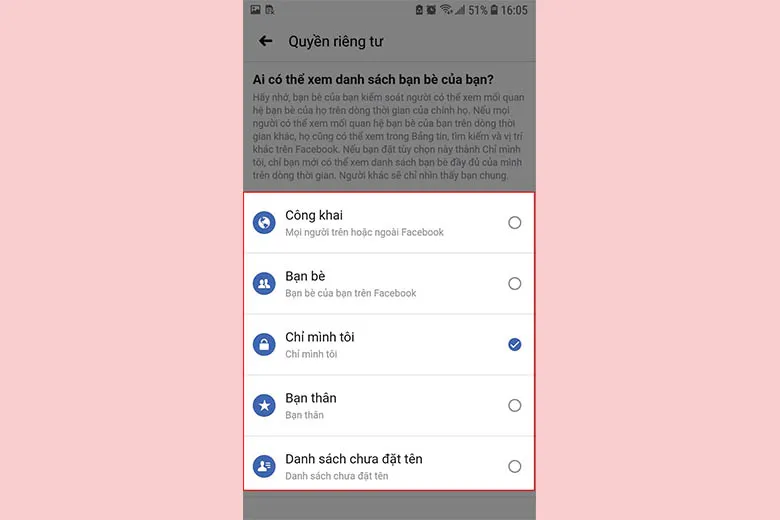
Có thể thấy việc ẩn danh sách bạn bè trên Facebook từ các thiết bị Android cũng được thực hiện tương tự các thiết bị iOS, quả là đơn giản và tiện lợi phải không nào?
2.3. Cách ẩn bạn bè trên Facebook bằng máy tính
Ngoài ra, nếu đang dùng laptop, PC, bạn có thể thực hiện cách ẩn bạn bè trên Facebook thông qua trình duyệt web. Hướng dẫn chi tiết như sau:
Bước 1: Đi về trang cá nhân của bạn (có thể click vào avatar ở góc phải trang chính)
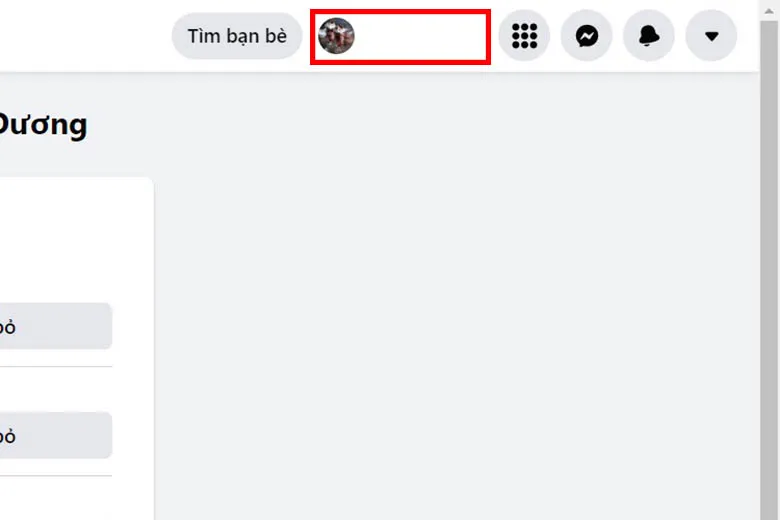
Bước 2: Chọn mục Bạn bè tại trang cá nhân
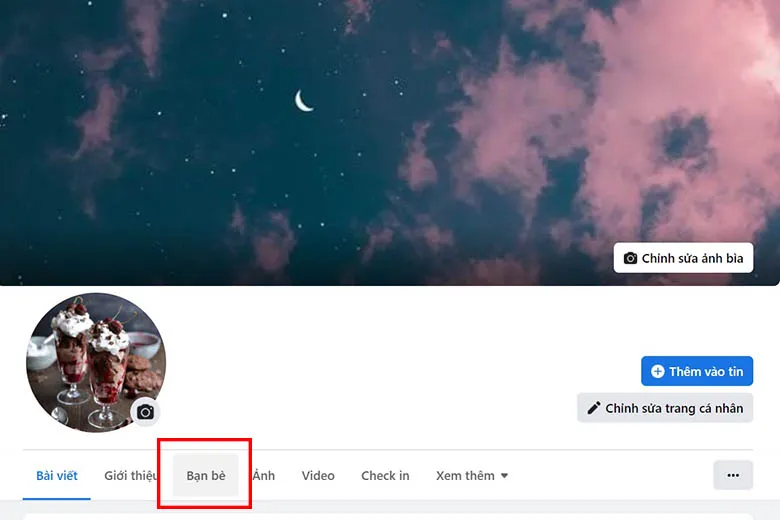
Bước 3: Tại giao diện Bạn bè, tìm chọn biểu tượng dấu 3 chấm ở góc
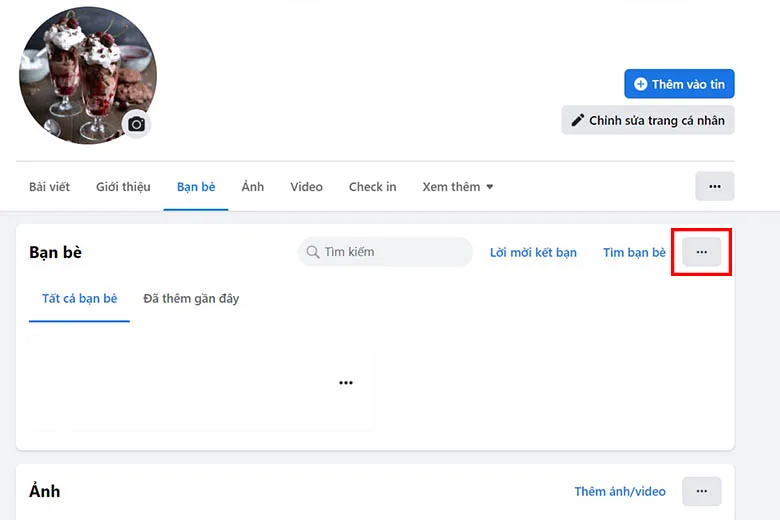
Bước 4: Chọn Chỉnh sửa quyền riêng tư
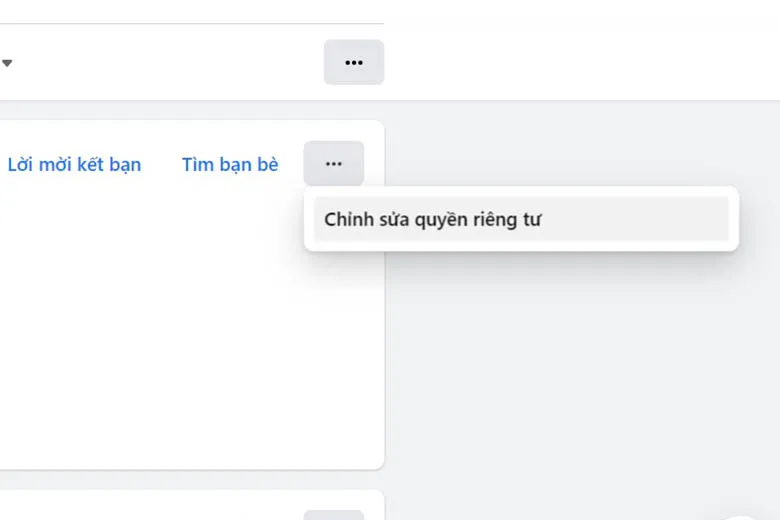
Bước 5: Tại mục Ai có thể nhìn thấy danh sách bạn bè của bạn, hãy click vào ô Công khai và lựa chọn tùy chọn mà bạn mong muốn. Nếu muốn ẩn danh sách bạn bè trên Facebook với tất cả mọi người, hãy chọn Chỉ mình tôi
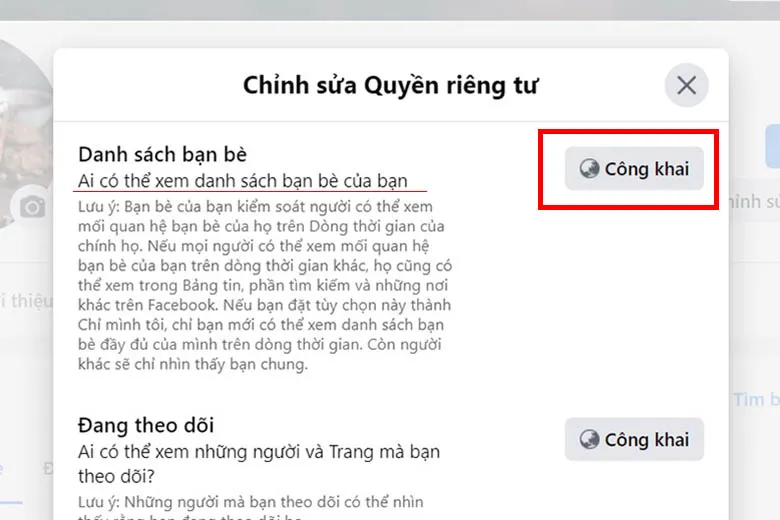
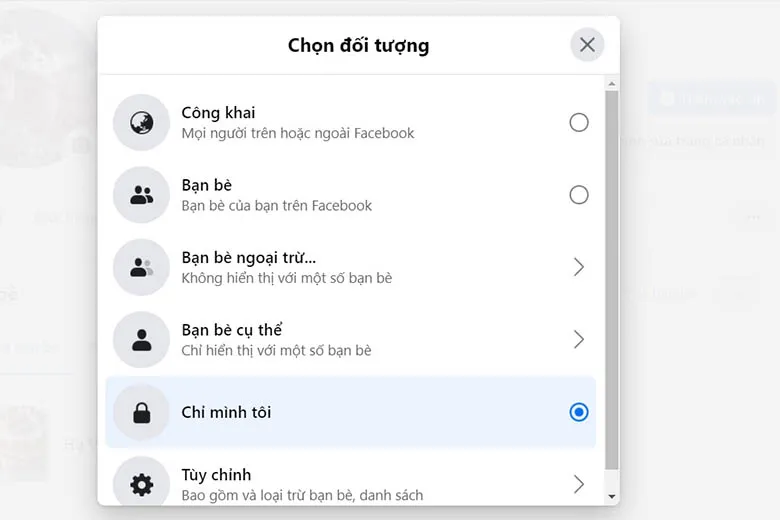
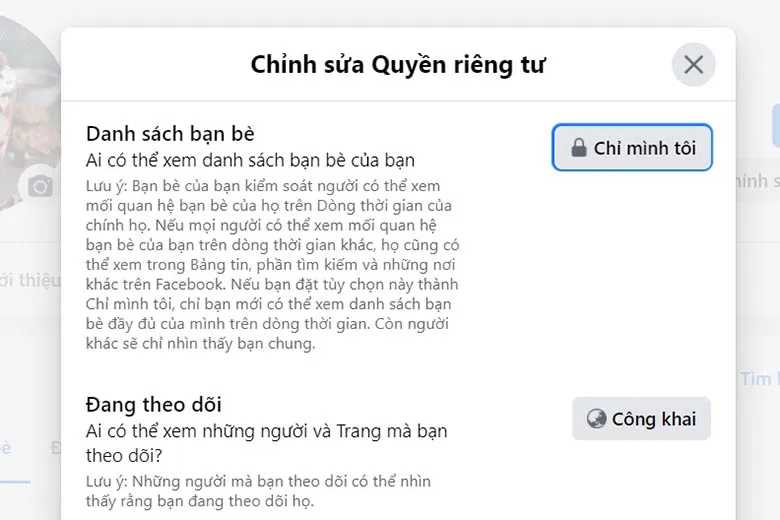
Như vậy, đã có thể áp dụng cách ẩn bạn bè trên Facebook bằng máy tính một cách cực nhanh chóng. Ngoài việc ẩn danh sách bạn bè, bạn còn có thể tham khảo cách bật chế độ theo dõi trên Facebook để hạn chế số lượng bạn bè mà người khác vẫn có thể theo dõi bài đăng của bạn.
2.4. Cách ẩn bạn bè trên Facebook chỉ hiện bạn chung
Một trường hợp khác là ẩn hiển thị tất cả bạn bè, chỉ hiện bạn bè chung. Chế độ này được nhiều người áp dụng để người khác có thể xem được chúng ta có những bạn chung nào.

>>>>>Xem thêm: 3 ứng dụng nghe nhạc miễn phí dành cho iPhone 13 Pro Max
Cách thực hiện rất đơn giản, bạn có thể làm theo những hướng dẫn ẩn bạn bè trên Facebook dành cho iPhone, Android hay máy tính được giới thiệu bên trên. Người truy cập vào trang cá nhân của bạn nếu có bạn chung với tài khoản thì danh sách những bạn chung này sẽ hiển thị và chỉ với bạn chung mà thôi.
3. Tổng kết
Như vậy là chúng ta đã tìm hiểu qua những cách ẩn bạn bè trên Facebook mà bạn có thể thực hiện một cách nhanh chóng, đơn giản để bảo vệ quyền riêng tư cá nhân của mình.
Ngoài ra, vẫn còn nhiều thủ thuật hay ho cũng như những tin tức công nghệ hấp dẫn khác sẽ được trình bày trong các bài viết tiếp theo của Suachuadienthoai.edu.vn. Bạn đừng bỏ lỡ nhé.
